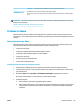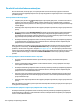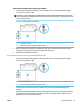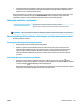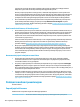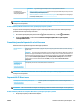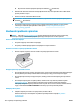User Manual
▲ Na početnom zaslonu upravljačke ploče pisača dodirnite (Wi-Fi Direct).
2. Na bežičnom računalu ili mobilnom uređaju uključite Wi-Fi vezu, zatim potražite naziv za Wi-Fi Direct
pisača i povežite se s njim.
3. Kada se to zatraži, unesite Wi-Fi Direct lozinku.
NAPOMENA: Da biste dobili lozinku za Wi-Fi Direct, na početnom zaslonu upravljačke ploče pisača
dodirnite (Wi-Fi Direct).
4
. Ako koristite mobilni uređaj, provjerite jeste li instalirali kompatibilnu aplikaciju za ispis. Dodatne
informacije o mobilnom ispisu potražite na web-mjestu
www.hp.com/global/us/en/eprint/
mobile_printing_apps.html.
Hardverski problemi s pisačem
SAVJET: Pokrenite HP Print and Scan Doctor da biste dijagnosticirali probleme vezane uz ispisivanje,
skeniranje i kopiranje i automatski ih popravili. Aplikacija je dostupna samo na nekim jezicima.
Pisač se neočekivano isključuje
● Provjerite napajanje i veze kabela za napajanje,
● Provjerite je li kabel napajanja pisača čvrsto priključen u ispravnu utičnicu.
Otvorena su vratašca za pristup spremnicima s tintom.
● Da biste započeli s ispisom, zatvorite vratašca za pristup spremnicima s tintom.
Neuspjelo poravnanje spremnika s tintom
● Ako postupak poravnanja ne uspije, provjerite jeste li u ulaznu ladicu umetnuli prazan običan bijeli papir.
Ako ste prilikom poravnavanja u ulaznu ladicu umetnuli papir u boji, poravnavanje neće uspjeti.
● Ako postupak poravnavanja ne uspije više puta, možda je potrebno očistiti ispisnu glavu ili je oštećen
senzor.
● Ako čišćenjem ispisne glave ne riješite problem, obratite se HP-ovoj službi za podršku. Posjetite
www.support.hp.com . Ovo web-mjesto pruža informacije i uslužne programe koji olakšavaju
otklanjanje mnogih uobičajenih problema vezanih uz pisač. Ako se to od vas zatraži, odaberite državu/
regiju, a zatim kliknite Svi HP-ovi kontakti za informacije o pozivanju tehničke podrške.
Otklanjanje kvara pisača
▲ Isključite i uključite pisač. Ako to ne riješi problem, obratite se HP-u.
Dodatne informacije o obraćanju HP-ovoj službi za podršku potražite u odjeljku HP podrška
na stranici 130.
124 Poglavlje 10 Rješavanje problema HRWW